このトピックの内容:
コンテンツとは別に、PDF ファイルにはいくつかの追加情報がドキュメントプロパティの形式で保持されます。これらのプロパティにより、ドキュメントのさまざまな属性がまとめて定義されます。
DioDocs for PDF では、次のドキュメントプロパティが GcPdfDocument クラスを通して提供されます。
- 圧縮
- DioDocs for PDFでは、CompressionLevel プロパティを使用して、ドキュメントの元のファイルサイズを圧縮・縮小できます。圧縮レベルは Fastest、Nocompression、Optimal のいずれかを設定できます。デフォルトは、System.IO.Compression.CompressionLevel.Fastest です。
- ドキュメント情報
- DioDocs for PDF の DocumentInfo プロパティには、ドキュメントの識別に役立つ、タイトル、作成者、サブタイトルなどのドキュメント関する基本情報が含まれています。このデータが明示的に設定されない場合は、自動的に生成されます。
- フォントの埋め込み
- DioDocs for PDF の FontEmbedMode プロパティを使用して、フォントの埋め込みモードを設定することができます。デフォルトでは、いくつかのフォントサブセットがドキュメントに埋め込まれます。ただし、このプロパティを変更することで、フォント全体を埋め込んだり、フォントを埋め込まないように指定することができます。
- メタデータ
- DioDocs for PDF の Metadata プロパティを使用して、ドキュメントに関連付けられているメタデータを取得できます。キーワードや説明などのメタデータは、検索エンジンが検索条件を絞り込むために使用されます。このプロパティには、共同作成者、作成者、著作権、説明などへのアクセサが事前に定義されています。
- アクション
- DioDocs for PDF の OpenAction メソッドを使用して、ドキュメントを開く際に実行するアクションを指定する値を提供します。
- Pdf バージョン
- DioDocs for PDF の PdfVersion プロパティを使用して、選択したドキュメントの PDF バージョンを設定することができます。ドキュメントのバージョンは自動的に決定されますが、明示的に設定することもできます。
- ビューワの設定
- DioDocs for PDF の ViewerPreferences プロパティを使用して、ドキュメントをビューワで開く際にどのように表示するかを指定できます。このプロパティを使用すると、テキストを読む順、このファイルの印刷ダイアログが開かれたときの印刷部数などを設定できます。
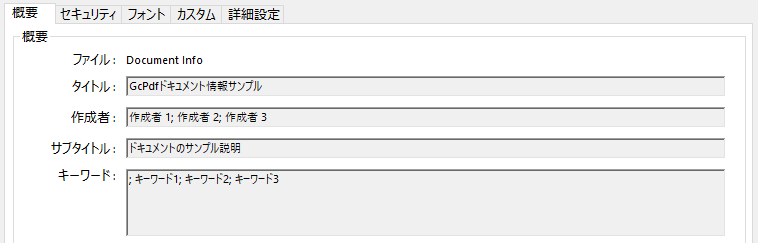
ドキュメントプロパティの取得
特定の PDF ドキュメントからドキュメントプロパティを取得するには
- GcPdfDocument クラスのオブジェクトを作成します。
- Load メソッドを使用して、既存の PDF ファイルをロードします。
- GcPdfDocument オブジェクトを使用して、PDF ファイルのドキュメントプロパティを取得します。
| C# |
コードのコピー
|
|---|---|
static void Main(string[] args) { // FileStreamを使用して既存のPDFをロードします FileStream fileStream = File.OpenRead(args[0].ToString()); GcPdfDocument doc = new GcPdfDocument(); doc.Load(fileStream, null); // プロパティの値を取得して表示します Console.WriteLine("このドキュメントの作成者は {0} です", doc.DocumentInfo.Author); Console.WriteLine("このドキュメントのサブタイトルは {0} です", doc.DocumentInfo.Subject); Console.WriteLine("このドキュメントのタイトルは {0} です", doc.DocumentInfo.Title); } |
|
ドキュメントプロパティの設定
PDF ドキュメントの生成中にドキュメントプロパティを設定するには
- GcPdfDocument クラスのオブジェクトを作成します。
- 作成したオブジェクトを使用して、ドキュメントプロパティを設定します。
| C# |
コードのコピー
|
|---|---|
public void PDFDoc(Stream stream) { const float In = 150; // 新しいPDF文書を作成します var doc = new GcPdfDocument(); var page = doc.NewPage(); var g = page.Graphics; var tf = new TextFormat() { Font = StandardFonts.Times, FontSize = 12 }; // PDFのバージョンを指定します doc.PdfVersion = "1.7"; doc.DocumentInfo.Title = "GcPdf Document Info Sample"; doc.DocumentInfo.Author = "John Doe"; doc.DocumentInfo.Subject = "GcPdfDocument.DocumentInfo"; doc.DocumentInfo.Producer = "GcPdfWeb Producer"; doc.DocumentInfo.Creator = "GcPdfWeb Creator"; // 作成日時を設定します doc.DocumentInfo.CreationDate = DateTime.Today; // ドキュメントメタデータは、GcPdfDocument.Metadataプロパティを介して利用できます // これは、以下のようないくつかの事前定義されているアクセサを提供します doc.Metadata.Contributors.Add("contributor 1"); doc.Metadata.Contributors.Add("contributor 2"); doc.Metadata.Copyright = "GrapeCity Inc."; doc.Metadata.Creators.Add("作成者 1"); doc.Metadata.Creators.Add("作成者 2"); doc.Metadata.Description = "ドキュメントのサンプル説明"; doc.Metadata.Keywords.Add("キーワード1"); doc.Metadata.Keywords.Add("キーワード2"); doc.Metadata.Source = "Sourced by GcPdfWeb"; // 最後に、ドキュメントにテキストを追加してドキュメントを保存します g.DrawString("1. テスト文字列。 これはサンプルテキストです。",tf, new PointF(In, In)); doc.Save(stream); } |
|
ドキュメントの結合
2つのPDFドキュメントを1つのドキュメントに結合するには、GcPdfDocument クラスの MergeWithDocument メソッドを使用します。
| C# |
コードのコピー
|
|---|---|
//PDFを作成します GcPdfDocument doc1 = new GcPdfDocument(); GcPdfGraphics g = doc1.NewPage().Graphics; g.DrawString("Hello World!", new TextFormat() { Font = StandardFonts.Times, FontSize = 12 }, new PointF(72, 72)); //2枚目のPDFを作成します GcPdfDocument doc2 = new GcPdfDocument(); GcPdfGraphics g1 = doc2.NewPage().Graphics; g1.DrawString("このPDFは別のPDFに結合されます。", new TextFormat() { Font = StandardFonts.Times, FontSize = 12 }, new PointF(72, 72)); //2つのドキュメントを結合します doc1.MergeWithDocument(doc2, new MergeDocumentOptions()); doc1.Save("MergedDocument.pdf"); |
|
メモ: ClonePage メソッドを使用して、指定されたインデックスから PDF ファイル内の特定のページを複製し、同じ PDF ファイルの指定されたインデックスに挿入することもできます。 ページの複製の詳細については、「ページの複製」を参照してください。
墨消し注釈の適用
DioDocs for PDFに用意されたdocument.Redactメソッドにより、PDFドキュメントに墨消しを適用してドキュメントからコンテンツを削除できます。墨消しを適用するには、まずは、PDFドキュメントに削除対象のコンテンツを表す墨消し注釈を追加します。そして、document.Redactメソッドを使用してそのコンテンツを削除します。墨消し注釈の適用方法の詳細については、注釈の種類を参照してください。